Loading ...
Loading ...
Loading ...
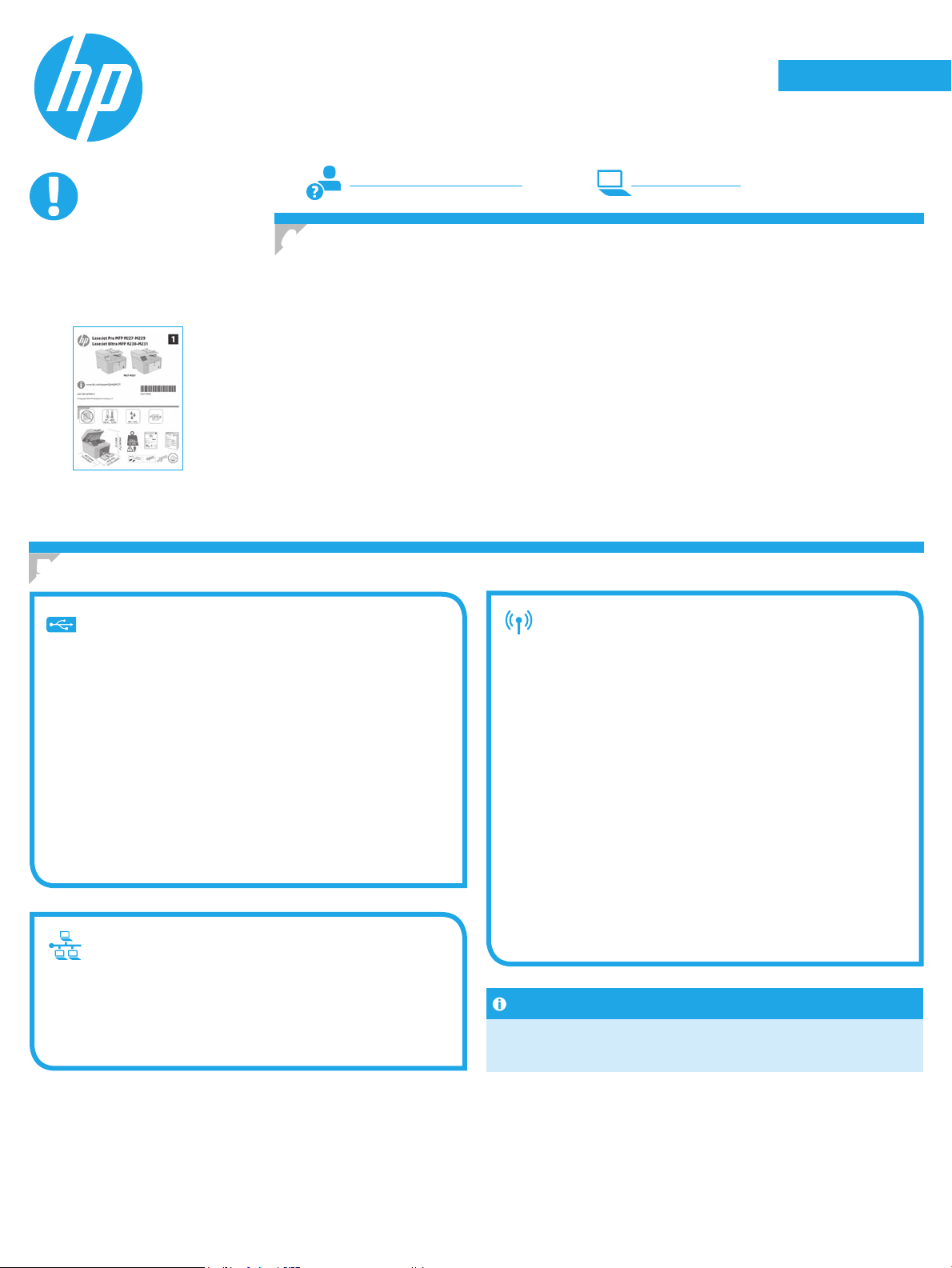
5
English................. 1
Português ......... 15
Español ............. 10
Français ............... 5
Windows
1. Ne connectez pas le câble USB avant d'installer le logiciel. Le processus
d'installation vous invite à connecter le câble au moment opportun.
Silecâble est déjà connecté, redémarrez l'imprimante lorsque le
processus d'installation vous invite à connecter le câble.
2. Passez à la section «6. Télécharger et installer le logiciel.»
OS X
1. Pour OS X, branchez le câble USB entre l'ordinateur et l'imprimante avant
d'installer le logiciel.
2. Passez à la section «6. Télécharger et installer le logiciel.»
Connexion du réseau sans l (modèles sans
l uniquement)
Panneaux de commande à écran tactile
1. Pour connecter l'imprimante à un réseau sans l (Wi-Fi), sur le panneau
de commande de l'imprimante, appuyez sur le bouton Sans l.
2. Appuyez sur Menu sans l, puis sur Assistant d'installation sans l.
Sélectionnez le nom du réseau dans la liste SSID, ou entrez le nom
duréseau s'il n'y gure pas.
3. Entrez la phrase secrète à l'aide du clavier, puis appuyez sur OK.
4. Patientez pendant que l'imprimante établit une connexion réseau.
5. Sur le panneau de commande de l'imprimante, appuyez sur le
boutonRéseau. Si une adresse IP est indiquée, la connexion au réseau
aété établie. Si ce n'est pas le cas, patientez quelques minutes et
réessayez. Notez l'adresse IP à utiliser lors de l'installation du logiciel.
Exempled'adresse IP: 192.168.0.1
Connexion à un réseau laire (Ethernet)
(facultatif)
Utilisez un câble réseau standard.
1. Branchez le câble réseau à l'imprimante et au réseau. Attendez quelques
minutes que l'imprimante acquière une adresse réseau.
2. Passez à la section «6. Télécharger et installer le logiciel.»
www.hp.com/support/ljM227MFP www.register.hp.com
Guide de démarrage
LaserJet Pro MFP M227-M229
LaserJet Ultra MFP M230-M231
Connexion USB directement entre
l'imprimante et l'ordinateur
Utilisez un câble USB de type A-à-B.
5.
Sélectionner la méthode de connexion
Congurer manuellement l'adresse IP
Consultez le manuel de l'utilisateur de l'imprimante pour obtenir des informations
sur la conguration manuelle de l'adresse IP. Reportez-vous à la section
«Dépannage» de ce manuel.
IMPORTANT:
Suivez les
étapes1 à 3
sur l'aiche de conguration
matérielle de l'imprimante
puis passez à l'étape4.
4.
Conguration initiale sur le panneau
decommande
Après avoir allumé l'imprimante, attendez son initialisation. Pour naviguer dans le panneau de
commande, utilisez les touches échées et le bouton OK. Suivez les instructions sur le panneau
de commande pour congurer ces paramètres:
• Langue
• Emplacement
• Paramètres par défaut
Dans Paramètres par défaut, sélectionnez l'une des options suivantes:
• Autogéré: paramètres par défaut optimisés pour la plupart des utilisateurs qui comprennent
des étapes d'installation et de conguration guidées et des mises à jour automatiques.
• Géré par le service informatique: paramètres par défaut optimisés pour la facilité
d'administration de la otte.
Les paramètres sont entièrement personnalisables après l'installation initiale.
REMARQUE: Sélectionnez la page Informations relatives à l'impression pour imprimer une page
qui indique comment modier les paramètres par défaut.
Loading ...
Loading ...
Loading ...